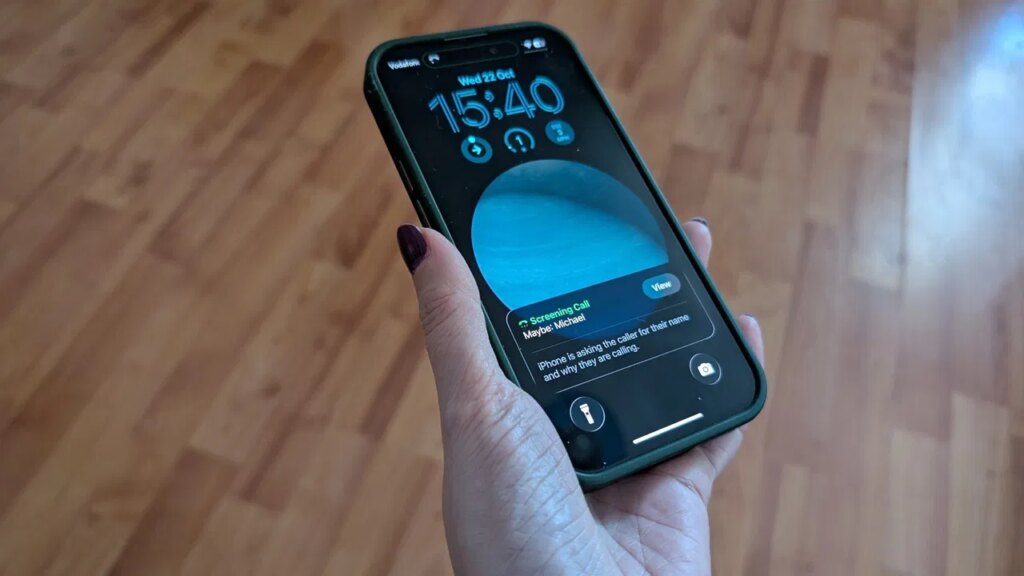
Table des matières
L’une des mises à jour les plus intelligentes d’iOS 26 est une fonction d’appel anti-spam qui filtre les appels entrants et demande aux appelants inconnus d’indiquer la raison pour laquelle ils vous ont contacté. Malheureusement, la disponibilité de cette option varie et il se peut qu’elle soit manquante sur votre téléphone, même après avoir installé la dernière version du logiciel. Vous serez heureux de savoir qu’il existe une solution de contournement qui vous permettra de l’utiliser quand même. Cet article vous guide à travers les étapes.
Étape 1 : Changez la région de votre iPhone
Tout d’abord, assurez-vous d’avoir mis à jour votre iPhone avec la dernière version d’iOS 26. Aller à Paramètres -> Général -> Mise à jour du logiciel pour voir si le logiciel est disponible pour votre appareil. Vérifiez si vous disposez d’un modèle pris en charge ici.
La fonction de filtrage des appels dans iOS 26 n’est pas une fonctionnalité Apple Intelligence, donc tout modèle d’iPhone compatible iOS 26 devrait l’avoir. Pourtant, de nombreuses personnes (dont moi-même) ne disposent pas de cette fonctionnalité sur leur appareil.
La raison ? Le filtrage des appels n’est actuellement pas officiellement pris en charge dans toutes les régions. Apple est susceptible de l’étendre à l’avenir, mais pour l’instant, tout le monde ne bénéficie pas des avantages de cette fonctionnalité anti-spam. Cependant, j’ai trouvé une solution de contournement qui vous permet de déverrouiller l’option sur votre appareil.
Ce que vous devez faire est de changer la région de votre iPhone en une région prenant en charge la fonctionnalité, comme le Royaume-Uni ou les États-Unis, en suivant les instructions répertoriées ici.
Ouvrez l’application Paramètres sur votre téléphone et accédez à Général -> Langue et région.
Appuyez sur Régionet remplacez-le par l’une des régions répertoriées ci-dessus. Assurez-vous également Anglais est défini comme votre Langue préférée en haut.
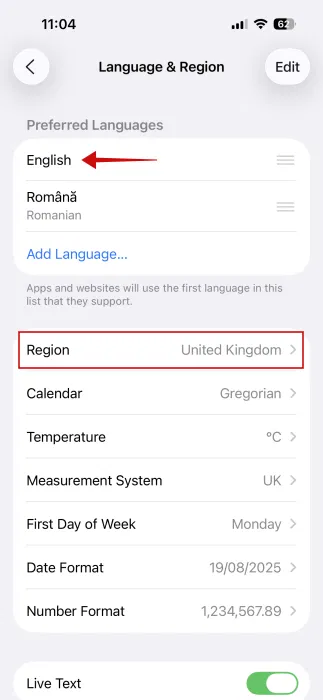
C’était suffisant pour que l’option apparaisse sur mon iPhone (après un redémarrage), mais si vous ne la voyez toujours pas sur votre appareil, vous devrez peut-être également procéder comme suit : retournez dans Paramètres et appuyez sur votre nom en haut.
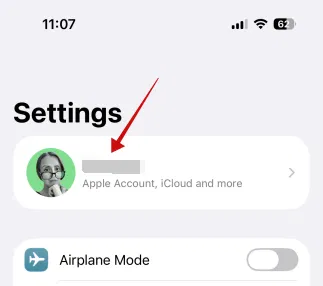
Appuyez sur Médias et achats. Sélectionner Voir le compte dans la fenêtre contextuelle.
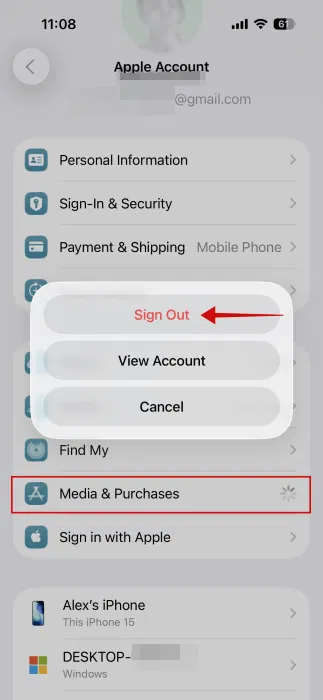
Appuyez sur Pays/Régionet faites votre sélection.
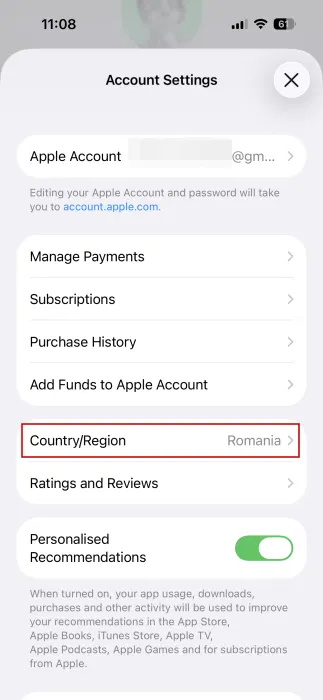
Presse Continuer sur l’écran suivant, acceptez les conditions générales, puis ajoutez un mode de paiement et appuyez sur Fait.
Redémarrez votre iPhone. Si vous devez faire face à une situation où votre iPhone est bloqué sur le logo Apple, découvrez comment le redémarrer.
Que se passe-t-il si vous changez de région ?
Vous vous demandez peut-être ce qui se passe lorsque vous modifiez la région de votre iPhone à partir de la page Paramètres du compte, et à juste titre. La région sélectionnée contrôle les fonctionnalités, le contenu et les services qui vous sont disponibles. Cela pourrait signifier manquer certaines applications, services de streaming ou films spécifiques une fois que vous aurez effectué le changement. En fait, même des fonctionnalités essentielles telles que Messages ou FaceTime peuvent manquer dans certaines régions.
Cependant, vous passerez à une région comme le Royaume-Uni ou les États-Unis, où la plupart des fonctionnalités et du contenu Apple seront toujours disponibles.
Il est important de noter que si vous avez des abonnements actifs ou du crédit sur votre compte Apple, il est peut-être préférable de ne pas changer de région. Si vous ne le faites pas, vous risquez de perdre l’accès aux deux.
Étape 2 : activez la fonction de filtrage des appels de votre iPhone
Ouvrez l’application Paramètres et accédez à Applications -> Téléphone.
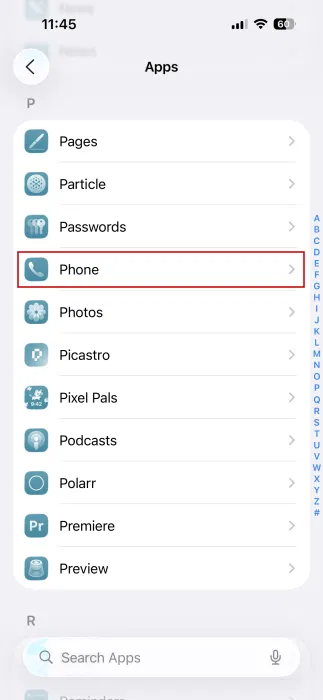
Faites glisser votre doigt vers le bas pour trouver le Filtrer les appelants inconnus section. Sélectionnez le Demander la raison de l’appel option.
Vous pouvez également choisir de Silence tous les appelants inconnus. Cependant, je ne vous le conseille pas, car vous risquez de manquer des appels importants des banques, des services de livraison ou des services publics.
Comment fonctionne le filtrage des appels sur un iPhone
Si vous recevez un appel d’un numéro inconnu (c’est-à-dire non enregistré), votre iPhone lui demandera de fournir plus d’informations sur la raison pour laquelle il vous contacte.
Notez que le téléphone ne sonnera pas pendant que l’appelant est interrogé. Vous verrez une notification apparaître en haut de votre écran (dans Dynamic Island si votre téléphone en possède un) indiquant que vous avez un appel en attente. Si le téléphone est verrouillé, vous verrez une notification sur votre écran de verrouillage.
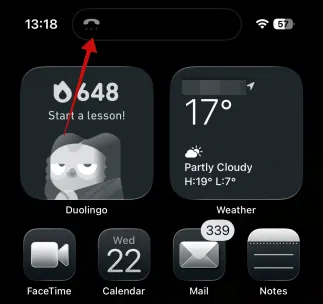
Appuyez dessus pour ouvrir un écran où vous pouvez voir la conversation en cours entre votre iPhone et l’autre personne en ligne. Votre appareil retranscrira ce qu’ils disent en temps réel.
Si vous ne pouvez pas parler pour le moment, vous pouvez choisir de répondre depuis cet écran en tapant votre réponse dans le champ Tapez pour répondre boîte.
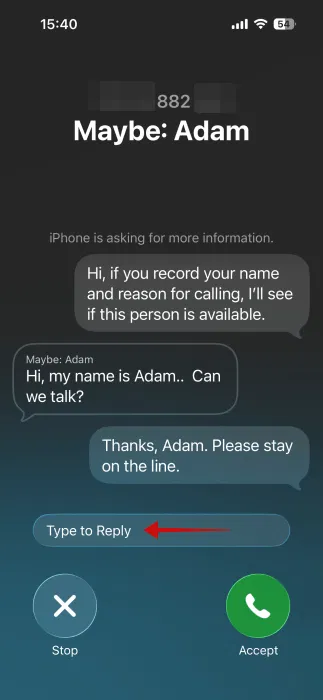
Vous pouvez également utiliser l’une des suggestions.
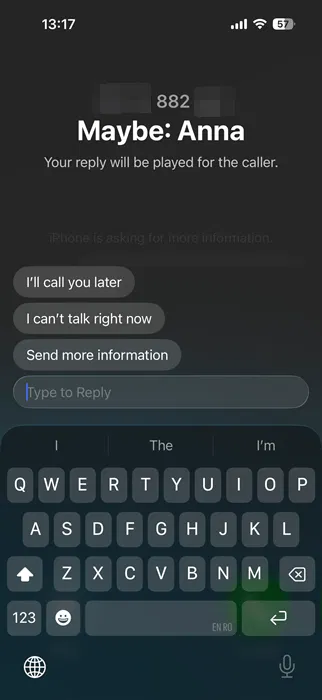
Si vous souhaitez prendre l’appel, appuyez sur Accepter. Dans le cas contraire, l’intégralité de l’échange sera envoyée sur votre messagerie vocale.
Vous pourrez accéder facilement à ces appels manqués depuis Récents dans l’application Téléphone.
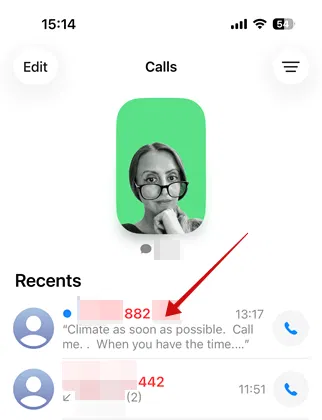
Si vous appuyez sur un appel, vous devrez répondre à ce message audio.
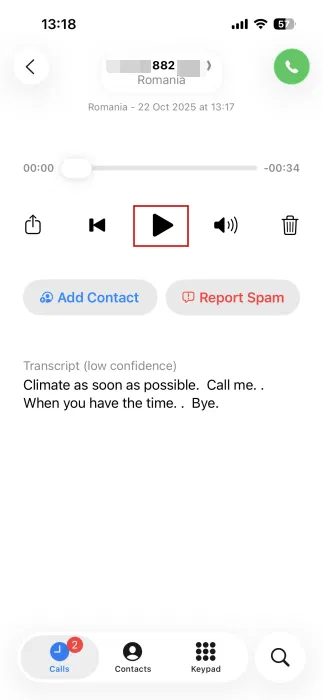
De là, vous pouvez aussi rapidement Ajouter le contact sur votre iPhone ou rappelez-les simplement. Si vous pensez que l’appelant avait de mauvaises intentions, vous pouvez également signaler le numéro comme spam.
Quelques limites
Étant donné que la fonction de filtrage des appels est définie sur une région anglophone, le robot qui répond à l’appel en votre nom parlera en anglais.
Dans le même temps, les transcriptions des appelants locaux peuvent paraître confuses ou tout simplement inexactes, même s’ils parlent anglais. Ce n’est pas un problème majeur, puisque vous pouvez écouter l’intégralité de leur message via la messagerie vocale, mais si vous souhaitez répondre en temps réel à un appel, vous ne pourrez peut-être pas comprendre ce qu’ils disent.
Il convient également de noter que votre iPhone filtrera automatiquement les appels pour vous. Vous ne pouvez pas activer manuellement la fonctionnalité pour certains appels ou pendant un appel.
Au cours de la dernière année, j’ai remarqué une augmentation des appels indésirables, la plupart en anglais, cette fonctionnalité s’est donc avérée étonnamment utile pour moi. Si vous travaillez avec des collègues étrangers ou recevez souvent des appels internationaux, cela peut être utile.
iOS 26 a bien plus à offrir. Explorez, par exemple, les rappels de rappel, qui peuvent vous aider à vous assurer de ne jamais oublier de rappeler un téléphone.









